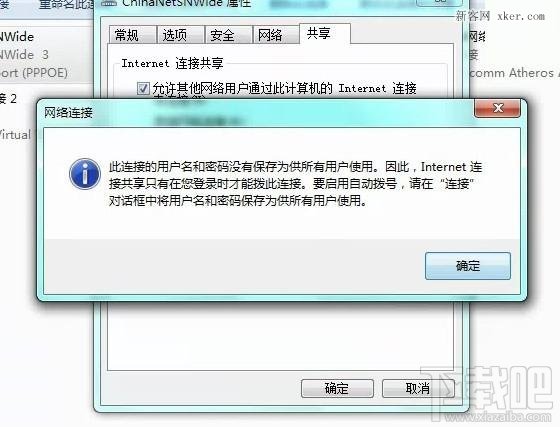萬盛學電腦網 >> 圖文處理 >> Adobe Illustrator教程 >> AI繪制寫實筆筒圖標
AI繪制寫實筆筒圖標
這篇教程教三聯AI學習者們使用AI繪制寫實筆筒圖標,教程是來自國外的AI教程,寫的非常詳細,制作的難度 也不大,推薦過來三聯的朋友們一起分享學習了,我們一起來看看最終的效果圖吧:
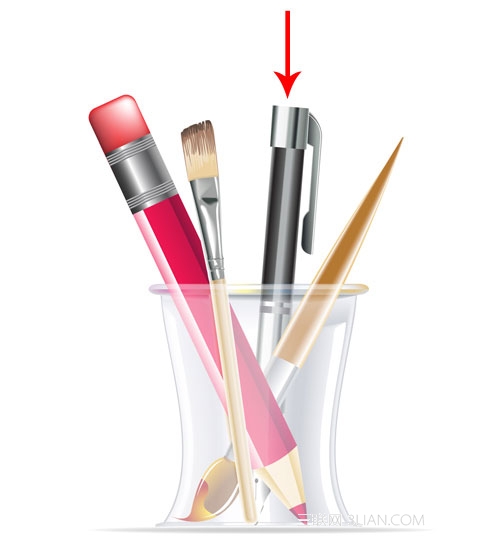
具體的制作步驟如下:
1。首先,讓我們打開一個新的文檔。要打開一個新的文檔。轉到文件">"新建",將打開一個新的文檔。正如你可以看到在上面的圖片中,我們將其命名文件,然後輸入大小的畫板。一定要記住保持色彩模式為RGB中的文檔,使得圖像看起來像的原始圖像。
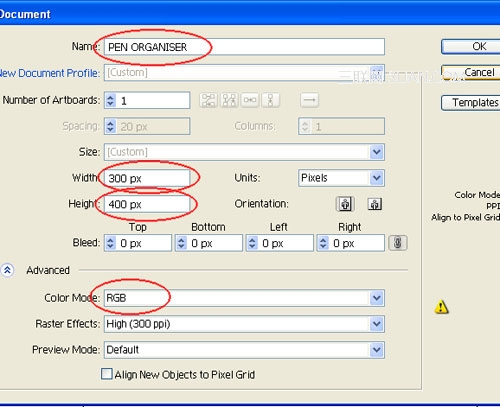
繪制的鋼筆2。在影像中,你可以看到一支筆,鉛筆和畫筆。首先,讓我們開始工作,在筆上。
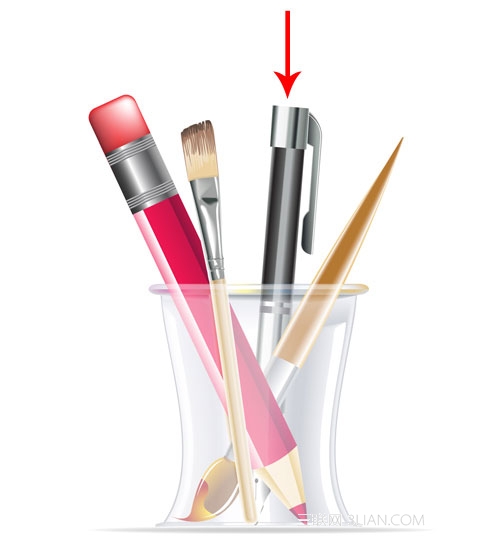
3。此鋼筆與梯度的幫助下,沒有特別的效果已被使用。為了使筆,先作一個盒子裡,漸變色填充它。下面的圖片中顯示的值梯度。
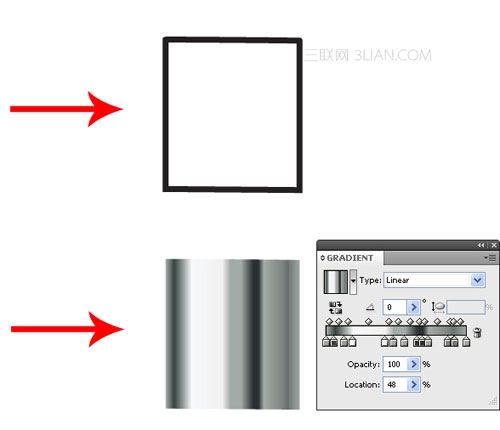
4。為了填補梯度包裝盒,使用如下所示的值。

5。既然我們已經具有漸變填充框,我們將繼續使鋼筆沿盒手柄/帽的形狀,顯示的圖像。

6。這個形狀填充漸變色,看起來像下面的圖片。需要注意的是,我們應該是精確與梯度的價值,因為我們沒有機頂盒的筆。

7。讓我們把這個筆手柄/ CAP三維外觀。要實現3D的外觀,選擇手柄和去對象>路徑>偏移路徑。會彈出一個窗口,這裡顯示。在這個偏移的窗口中,選擇0.5的PT值,然後按OK。

8。通過這樣做,我們會得到一個形狀的外側筆的手柄。用20%的黑色填充這個形狀。
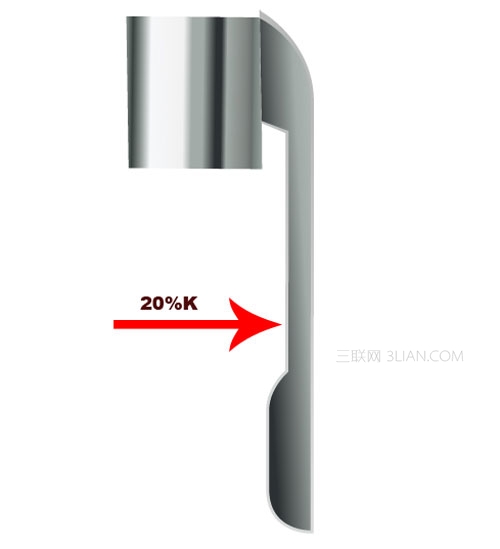
9。現在,選擇這兩個形狀的筆的手柄/帽的兩側,去對象>混合>混合選項。你會得到一個窗口,然後把下面的圖片(紅色標記)中提到的。
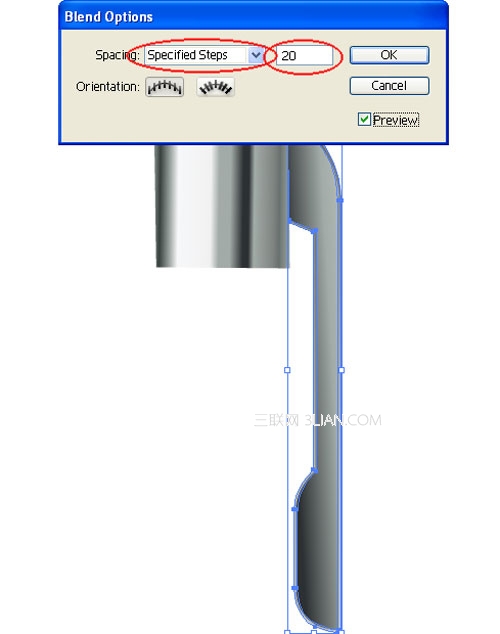
10。通過使用混合效果,我們畫筆的句柄/帽將獲得3D效果。

11。讓我們繼續進行到下一步驟,使形狀,這將作為在把手上的輝光/帽。請在下面的圖片所示的形狀。
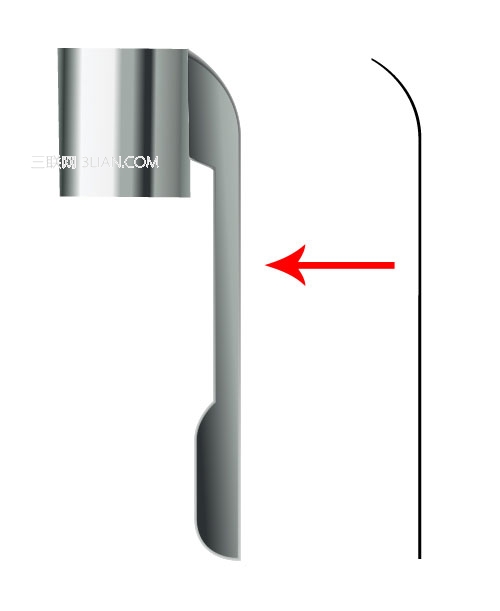
12。後的形狀,填充白色,並將其放置在手柄/帽看看下面。

13。我們已經完成了手柄/帽後,讓我們繼續進行下面一箱的頂部的筆,顯示的圖像。
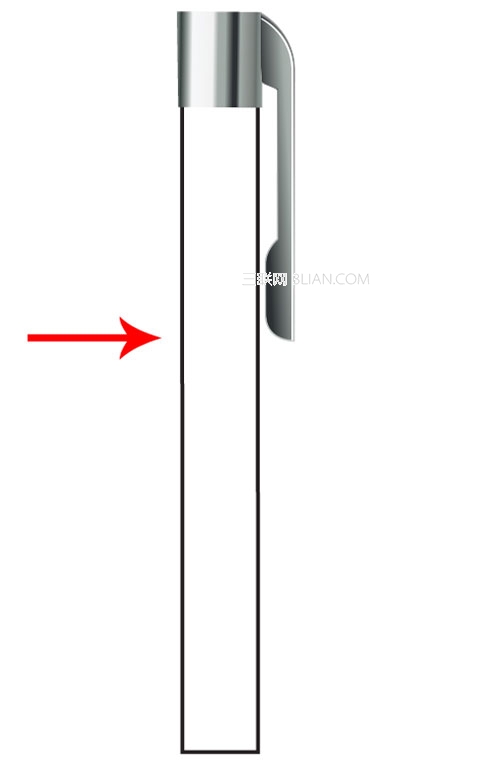
14。現在,填補了這一框漸變色。在下面的圖片所示的梯度值。
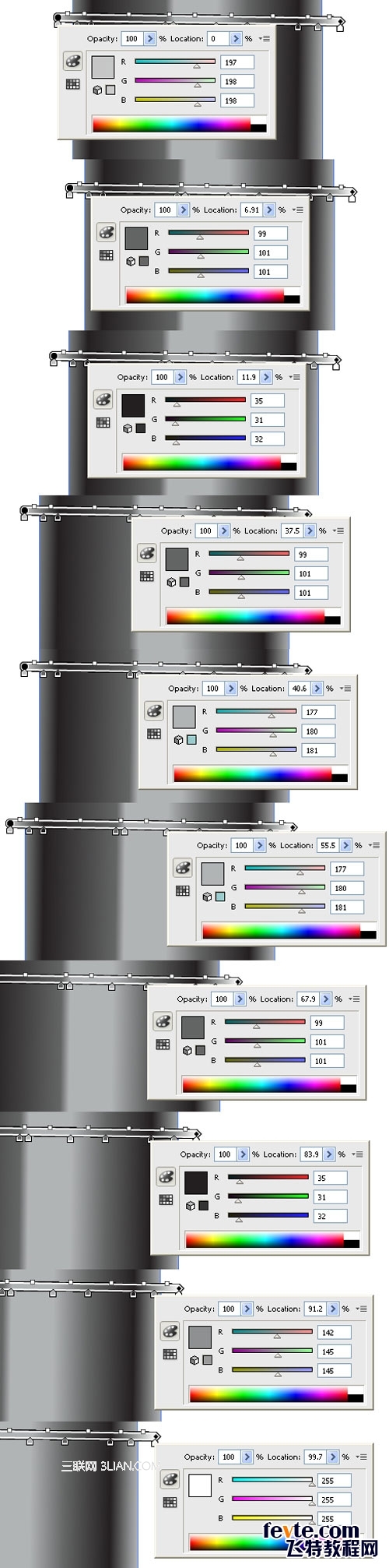
15。讓我們再采取進一步行動,其余的筆。三個箱子,並將其放置在第一個框。在下面的圖片中顯示的值的漸變顏色填充這些框。
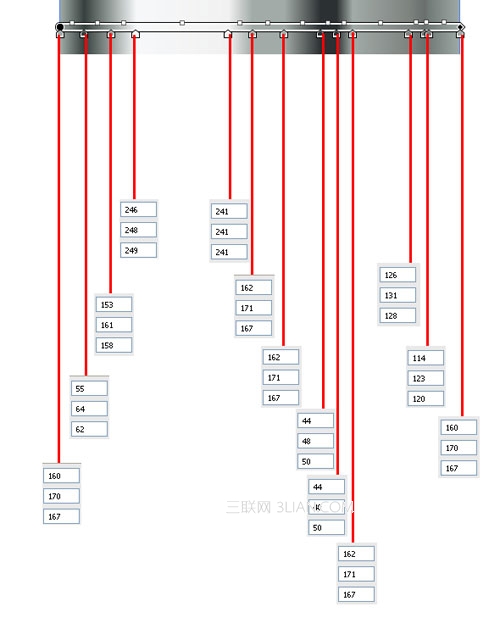
16。填充漸變,將箱子後,我們的形象會是這個樣子。
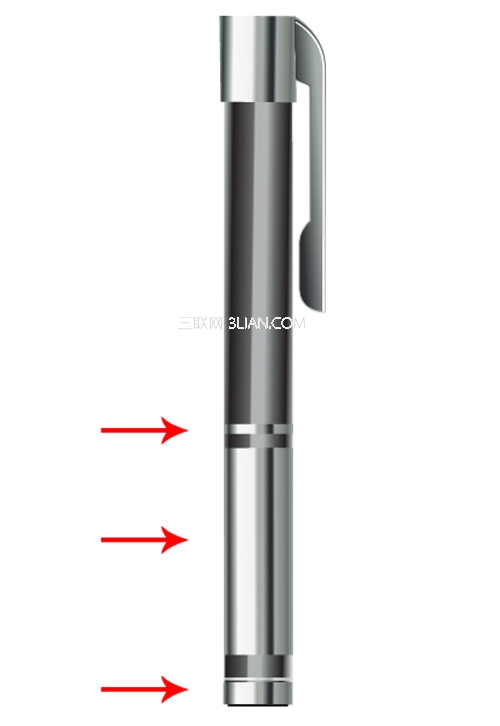
17。現在,我們的鋼筆尖狀。請參考下面的圖片,什麼樣的形狀,使。
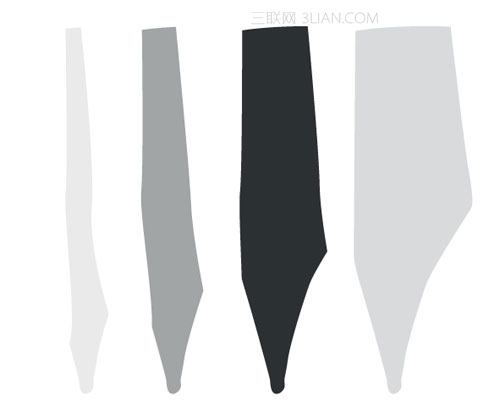
18。我們將選擇所有的形狀,並調整它們的中心。請參閱下面的圖片。
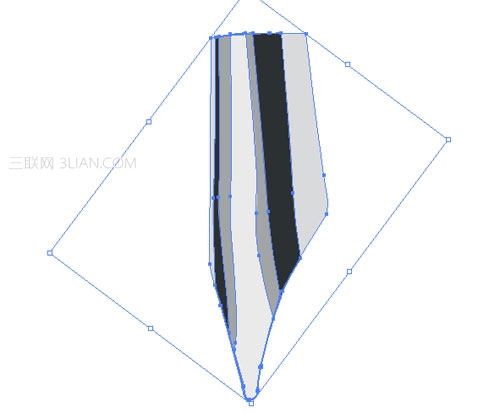
19。轉到對象>混合>混合選項,你會看到下面的圖片中所示的窗口。

20。接下來,選擇"選項"的具體步驟",然後輸入值50,然後按"確定"。然後,轉到對象>混合>使我們的圖像將實現3D形狀。
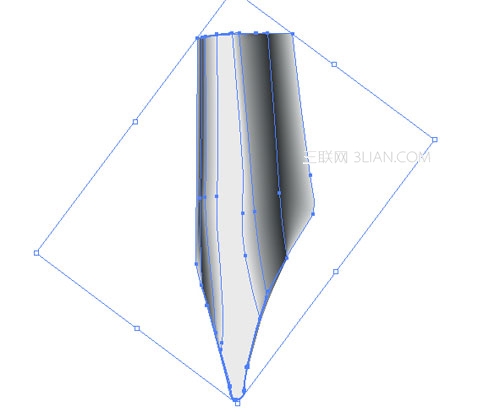
21。現在,把上面的形狀下的筆。
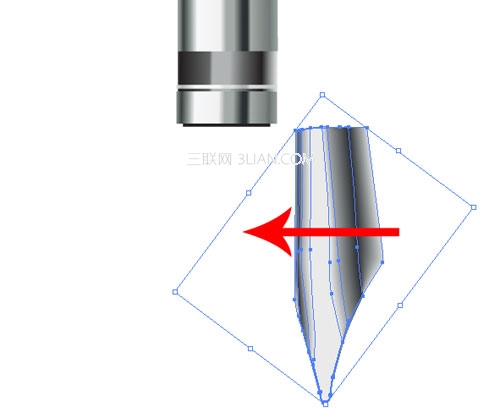
22。將形狀後,我們的筆會是這個樣子。

23。然後,我們將提供一個更好的看筆的筆尖。到筆尖的原始的感覺,使一個圓,填充黑色。現在,它上面的一個更圓,填充灰色,在下面的圖片所示。
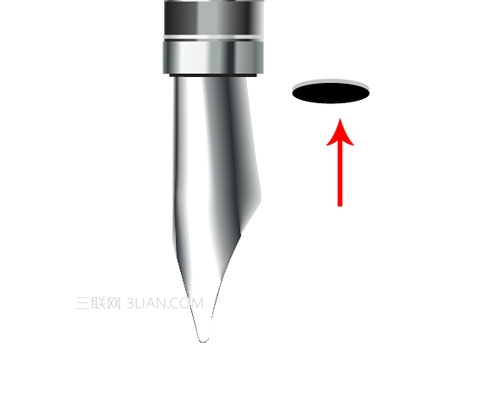
24。然後,創建多個副本2圈。

25。筆的筆尖下,把這個圓的形狀和旋轉它的方向,它恰當地低於筆尖。請參閱下面的圖片。

26。的形狀放置後,我們的形象會是這個樣子。

27。說明現在做的筆。現在,讓我們開始制作的插圖的鉛筆。繪制鉛筆28。現在,我們將在下面的圖片所示的鉛筆開始工作。
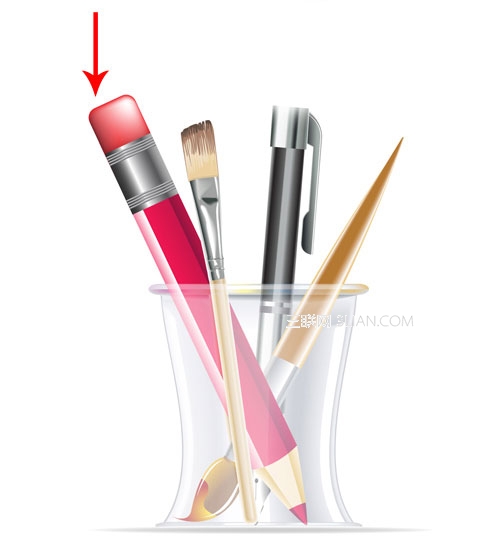
29。首先,一個盒子裡,用漸變填充它。

30。現在,無論在箱體的側面上有一個箱子,並填寫在下面的圖片所示的漸變色。

31。現在,讓尖銳的鉛筆筆尖。首先,在下面的圖片所示的形狀。

32。按照下面的步驟。
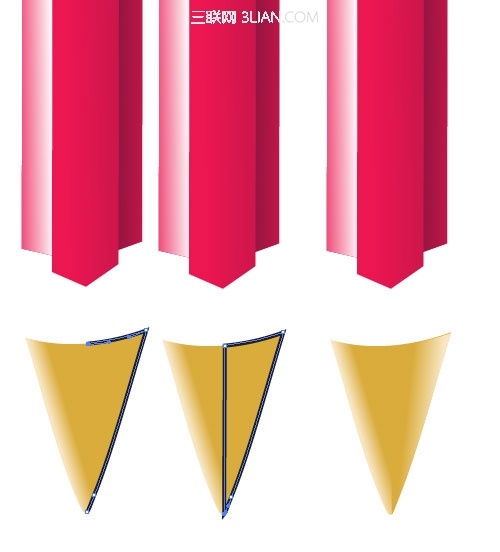
33。填充該形狀與梯度,如在前面的步驟中完成。然後,讓更多的形狀,這將是一個稍淺的顏色,看起來像這樣充滿了。

34。將尖的鉛筆
- 上一頁:AI快速添加斜陰影的方法和過程
- 下一頁:AI可愛字體設計